전 세계의 개발자는 다양한 유형의 코드를 만듭니다. 다른 개발자는 특정 목적을 위해 다른 유형의 코드를 만듭니다. 이와 같이 개발자의 코드 하나가 특정 목적을 수행할 수 있습니다. 그러나 다른 개발자는 특정 목적을 수행하는 다른 코드를 가질 수 있습니다. 이것은 코딩에 있어서 하나의 정답과 같은 것은 없다는 것을 의미합니다. 이것은 GitHub가 들어오는 곳입니다.
컴퓨터에 데스크톱 버전을 설치한 경우 다음을 수행할 수 있습니다. Mac에서 GitHub 제거. 이 방법으로 컴퓨터에서 소프트웨어 제거. 또는 원하는 경우 버그 수정, 다시 다시 설치할 수 있습니다.
시스템에서 데스크톱 버전의 플랫폼을 완전히 제거하기 위해 따라야 할 실제 단계를 알려드립니다. 그런 다음 다시 다시 설치할 수 있습니다. 또는 다른 앱을 위해 더 많은 공간을 절약할 수 있습니다.
내용 : 파트 1. GitHub 데스크톱 인증 실패파트 2. 내 Mac에서 GitHub를 수동으로 제거하려면 어떻게 해야 합니까?파트 3. 몇 번의 클릭만으로 Mac에서 GitHub를 완전히 제거4 부. 결론
파트 1. GitHub 데스크톱 인증 실패
때때로 GitHub의 데스크톱 버전에 문제가 있어서 많은 사람들이 Mac에서 GitHub를 제거하고 다시 설치하고 싶어합니다. 그러한 문제 중 하나는 인증 오류. 데스크톱 버전의 경우 GitHub의 인증 오류를 표시하거나 표시하는 경우 이러한 오류 메시지를 활용하여 문제를 해결할 수 있습니다.
가장 먼저 해야 할 일은 다음과 같습니다. GitHub 데스크톱 버전에서 로그아웃. 로그아웃한 후 다시 로그인할 수 있습니다. 로그아웃한 것과 동일한 계정을 사용하세요.
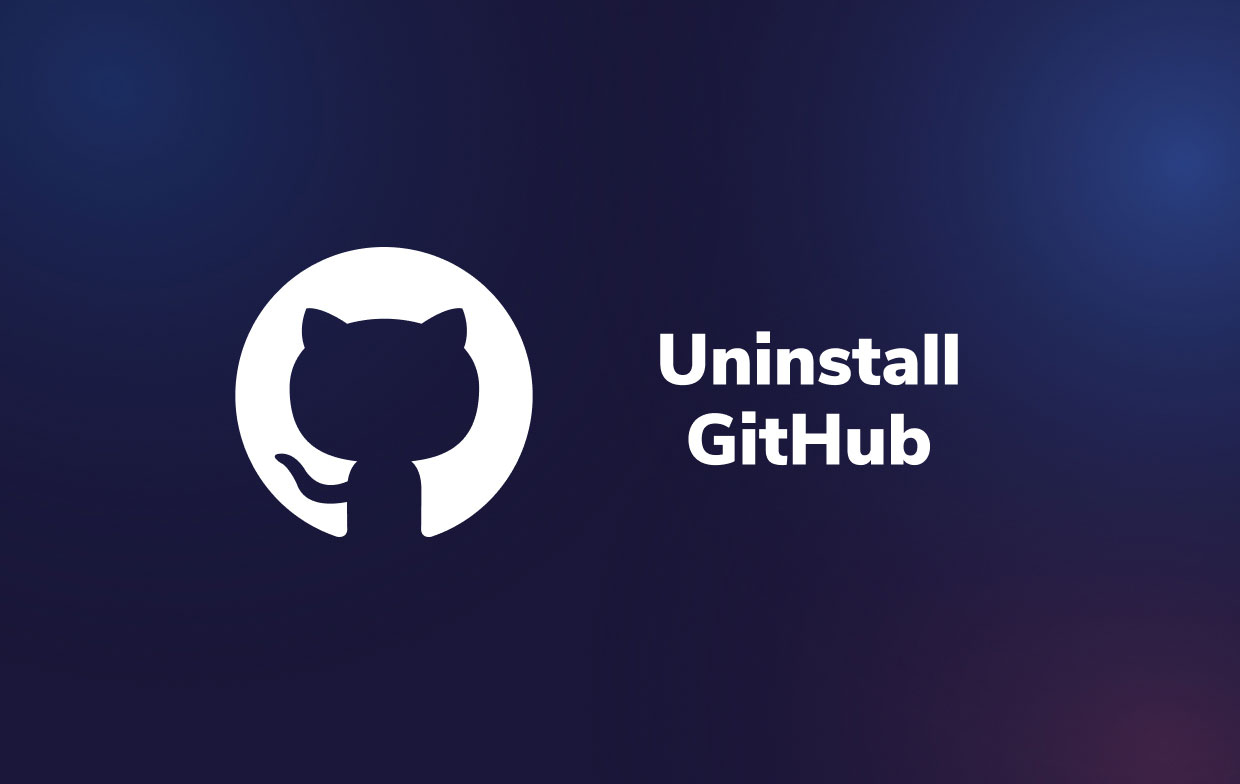
Mac에서 GitHub를 제거하는 방법을 알고 싶다면 이 소프트웨어에 대해 더 많이 알아야 합니다. 다른 오류 발생 데스크톱의 GitHub 버전 내에서. 이러한 오류 중 일부는 문제가 무엇인지 알려주는 특정 메시지를 표시하지 않을 수 있습니다.
다음 단계에 따라 로그 파일 찾기 GitHub의 데스크탑 버전.
- 먼저 컴퓨터에서 GitHub 데스크톱 앱을 열 수 있습니다.
- 그런 다음, 라는 메뉴를 클릭할 수 있습니다. 도움말 센터.
- 표시되는 드롭다운 목록에서 "탐색기에 로그 표시."
- 이제 특정 로그 파일을 선택하십시오. 오류가 발생한 날짜에 발생했는지 확인하십시오.
- 표시되는 정보에 따라 문제를 해결할 수 있습니다.
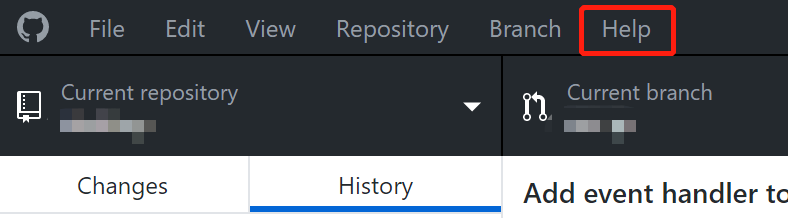
일부 로그 파일은 다음과 같이 말할 수 있습니다. 오류 또는 정보 Mac에서 GitHub를 사용하거나 제거할 때:
오류 01: 잘못된 자격 증명
이는 해당 플랫폼 내에 저장된 계정의 자격 증명에 문제가 있음을 나타냅니다.
오류 02: 리포지토리를 찾을 수 없음
복제하려는 특정 저장소에 대한 액세스가 허용되지 않은 경우에 나타납니다.
오류 03: 빈 토큰
액세스 토큰이 분실되었거나 찾을 수 없는 경우 표시됩니다.
오류 04: 완료 실패
이는 복제하려는 특정 저장소에 액세스가 허용되지 않은 다양한 하위 모듈이 포함되어 있음을 의미합니다. 또한 유효하거나 정품 SSH 키가 아직 설정되지 않았음을 의미합니다.
따라서 이러한 오류를 수정하기 위해 Mac에서 GitHub를 제거할 수도 있습니다. 다음 섹션에서 수동 방법에 대해 알려드리겠습니다.
파트 2. 내 Mac에서 GitHub를 수동으로 제거하려면 어떻게 해야 합니까?
평소와 같이 Mac 컴퓨터에서 GitHub를 제거하려면 실제 앱 자체를 삭제해야 합니다. 또한 남은 파일과 폴더를 제거해야 합니다. 이러한 방식으로 시스템에서 앱을 완전히 제거할 수 있습니다.
Mac에서 수동으로 GitHub를 제거하려면다음 단계를 따르십시오.
- 먼저 GitHub 및 모든 관련 프로세스를 종료해야 합니다. 그러기 위해서는 먼저 GitHub를 종료해야 합니다. 당신은 또한 열 수 있습니다 활동 모니터 앱과 관련된 모든 프로세스가 종료되었는지 확인하기 위해.
- 그 후 응용 프로그램 폴더 Mac 컴퓨터 내에서.
- 애플리케이션 폴더에서 GitHub 앱을 휴지통
- 그런 다음 Mac의 메뉴 막대를 방문하십시오. 그런 다음 Go라는 버튼을 클릭합니다. 그런 다음 폴더로 이동 옵션을 클릭합니다.
- 표시되는 빈 막대 안에 다음을 입력합니다.
~/Library그런 다음 이동 버튼을 누릅니다. - 이제 기본 라이브러리 폴더가 나타납니다. 당신은 할 수 있습니다 GitHub와 관련된 모든 파일 및 폴더 삭제 Mac에서 GitHub를 완전히 제거하는 데스크탑. 일반적으로 아래 하위 폴더에서 찾을 수 있습니다.
-
/Application Support/ /Containers//Cache//Logs//Cookies//Preferences//Application Scripts/
- 모든 파일과 폴더를 휴지통으로 이동한 후 간단히 쓰레기통을 비워 컴퓨터 내에서.
- 완료되면 Mac 컴퓨터를 재부팅할 차례입니다.
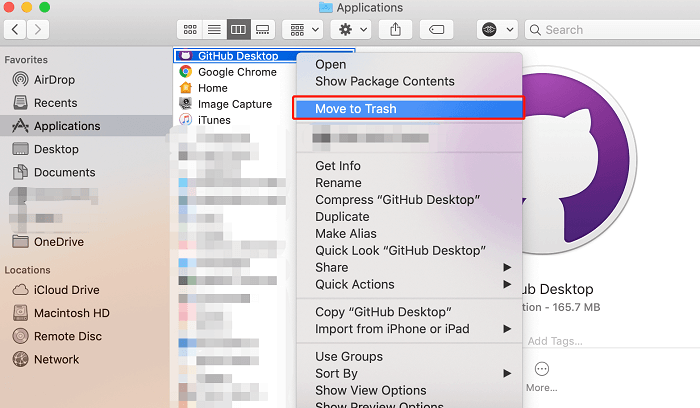
파트 3. 몇 번의 클릭만으로 Mac에서 GitHub를 완전히 제거
이 섹션에서는 다음과 같은 간단한 도구를 사용하여 Mac에서 GitHub를 제거하는 방법을 설명합니다. iMyMac PowerMyMac.
이 최적화 도구에는 정크 데이터를 찾아 삭제하는 미니 도구를 포함하여 많은 기능이 있습니다. 당신은 다운로드 할 수 있습니다 PowerMyMac 무료로 사용 앱 제거 프로그램 GitHub를 완전히 제거합니다. 이 도구는 시스템에서 앱을 제거하는 데 도움이 될 수 있습니다.
도구를 사용하려면 빠르고 쉽게 Mac에서 GitHub 제거다음 단계를 따르십시오.
- iMyMac에서 PowerMyMac을 다운로드합니다. 컴퓨터에 도구를 설치하십시오.
- 그런 다음 엽니다. 인터페이스에서 클릭 앱 제거 프로그램 왼쪽 패널에 있습니다.
- 클릭 주사 단추
- 설치된 앱 목록이 나타나면 선택 GitHub Desktop 및 관련 데이터.
- 그런 다음 호출된 버튼을 클릭합니다. CLEAN.
- PowerMyMac에서 제거 프로세스가 완료되었음을 확인할 때까지 기다리십시오. 그런 다음 PowerMyMac을 닫을 수 있습니다. 그런 다음 Mac을 재부팅할 수 있습니다.

가장 쉽고 빠른 제거 방법이라는 것을 알 수 있겠죠? 따라서 다음에 Mac에서 GitHub를 제거하는 방법이나 Chrome과 같은 앱 제거, Adobe, Office 또는 Avast를 Mac에서 PowerMyMac으로 사용하여 남은 파일 없이 쉽게 삭제할 수 있습니다!
이 프로그램도 도움이 될 것입니다. Mac 최적화 정크 파일, 중복 파일, 유사 파일 및 임시 파일을 삭제합니다. 지금 무료 평가판을 사용하십시오!
4 부. 결론
이 가이드는 Mac 컴퓨터에서 GitHub 데스크톱을 제거하는 최고의 방법을 제공합니다. 우리는 Mac 컴퓨터용 GitHub Desktop 내의 인증 오류에 대해 이야기했습니다. 그 후, 우리는 귀하가 따라야 할 실제 단계를 제공했습니다. Mac에서 GitHub 제거.
완료되면라는 도구를 사용하여 Mac 컴퓨터에서 GitHub를 완전히 제거하는 방법에 대해 이야기했습니다. PowerMyMac. 이 도구는 기본 웹사이트에서 가져올 수 있습니다. 이를 사용하여 컴퓨터를 최적화하고, Mac을 더 빠르게 실행하고, Mac 컴퓨터 내에서 응용 프로그램을 제거할 수 있습니다. 남은 파일 없이 GitHub 데스크톱 및 기타 앱을 완전히 제거하려면 오늘 도구를 사용하세요!



